win10时间精确到秒设置方法 win10时间如何精确到秒
更新时间:2023-11-20 10:22:38作者:runxin
在日常操作win10电脑的时候,用户可以通过桌面右下角显示的日期功能来了解具体的时间,同时也能够打开时间功能来调整win10系统的时间显示格式,因此有些用户就想要将时间显示精确到秒数,那么win10时间如何精确到秒呢?这里小编就给大家带来一篇win10时间精确到秒设置方法。
具体方法如下:
1、Windows 将根据你所输入的名称,为你打开相应的程序、文件夹、文档或 Internet 资源,运行(W+R);
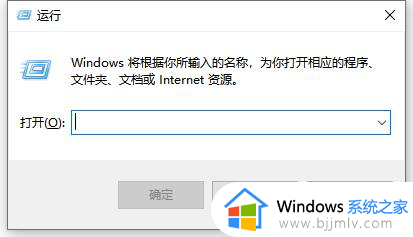
2、运行窗口中,输入并回车执行 regedit 命令,可以快速打开注册表编辑器;
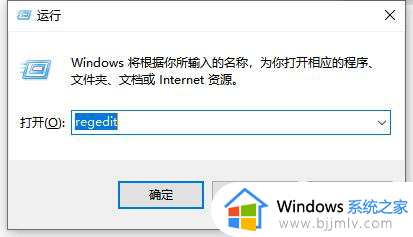
3、注册表编辑器窗口中,依次展开到以下路径:HKEY_CURRENT_USERSoftwareMicrosoftWindowsCurrentVersionExplorerAdvanced
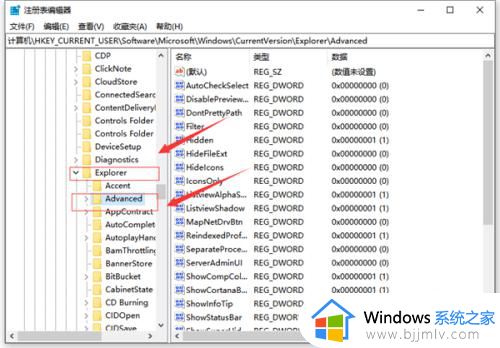
4、右侧空白处,点击右键,在打开的菜单项中,选择新建 - DWORD(32位)值;
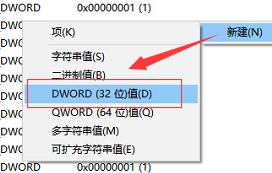
5、新建好之后,将其名称改为 ShowSecondsInSystemClock;
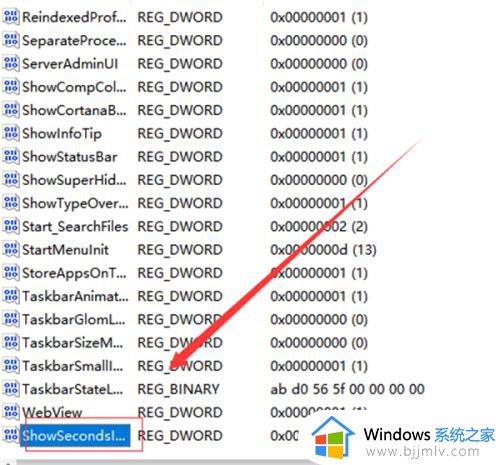
6、双击打开 ShowSecondsInSystemClock ,编辑 DWORD (32位)值窗口中,将其数值数据修改为 1 ,再点击确定即可;
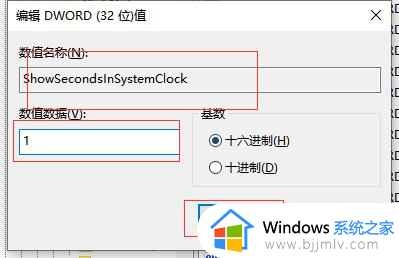
以上就是小编给大家介绍的win10时间精确到秒设置方法了,如果有不了解的用户就可以按照小编的方法来进行操作了,相信是可以帮助到一些新用户的。
win10时间精确到秒设置方法 win10时间如何精确到秒相关教程
- win10调整时间精确到秒设置步骤 win10如何修改时间精确到秒
- win10电脑时间怎么设置到秒 win10调整时间精确到秒的方法
- win10怎么显示时间到秒 win10如何设置时间显示秒
- win10右下角时间怎么显示秒 win10时间显示秒数的设置方法
- win10时间显示秒钟的方法 win10时间怎么显示秒数
- win10右下角显示秒设置方法 win10右下角时间如何显示秒
- win10怎么设置都不显示秒钟 win10设置都不显示秒钟时间方法
- win10桌面时间显示到秒设置方法 win10电脑右下角显示秒数怎么设置
- win10怎么改时间的秒数?win10如何手动设置秒数
- win10的时间不准确怎么设置 win10电脑时间老是不对怎么办
- win10如何看是否激活成功?怎么看win10是否激活状态
- win10怎么调语言设置 win10语言设置教程
- win10如何开启数据执行保护模式 win10怎么打开数据执行保护功能
- windows10怎么改文件属性 win10如何修改文件属性
- win10网络适配器驱动未检测到怎么办 win10未检测网络适配器的驱动程序处理方法
- win10的快速启动关闭设置方法 win10系统的快速启动怎么关闭
win10系统教程推荐
- 1 windows10怎么改名字 如何更改Windows10用户名
- 2 win10如何扩大c盘容量 win10怎么扩大c盘空间
- 3 windows10怎么改壁纸 更改win10桌面背景的步骤
- 4 win10显示扬声器未接入设备怎么办 win10电脑显示扬声器未接入处理方法
- 5 win10新建文件夹不见了怎么办 win10系统新建文件夹没有处理方法
- 6 windows10怎么不让电脑锁屏 win10系统如何彻底关掉自动锁屏
- 7 win10无线投屏搜索不到电视怎么办 win10无线投屏搜索不到电视如何处理
- 8 win10怎么备份磁盘的所有东西?win10如何备份磁盘文件数据
- 9 win10怎么把麦克风声音调大 win10如何把麦克风音量调大
- 10 win10看硬盘信息怎么查询 win10在哪里看硬盘信息
win10系统推荐